BitFire Dashboard
Version 3.5.1+
BitFire Dashboard Gebrauchsanweisung
Das BitFire Dashboard verstehen
Das Dashboard zeigt die letzten 400 Blockierungen und die letzten 400 Warnungen in einer paginierten Ansicht an. Jede Firewall-Regel kann in den Warn- oder Blockiermodus versetzt werden. Im Warnmodus wird die Webanforderung zugelassen, aber im Dashboard als Warnung protokolliert. Im Blockiermodus wird die Anfrage gestoppt und die Webanwendung daran gehindert, die Anfrage zu empfangen.
Die oberen 3 Diagramme zeigen die Blöcke (keine Warnungen) der letzten 24 Stunden. Diese Blöcke sind nach Art des Angriffs, Herkunftsland und Zeitpunkt des Angriffs aufgeschlüsselt. Schauen wir uns jeden einzelnen an.
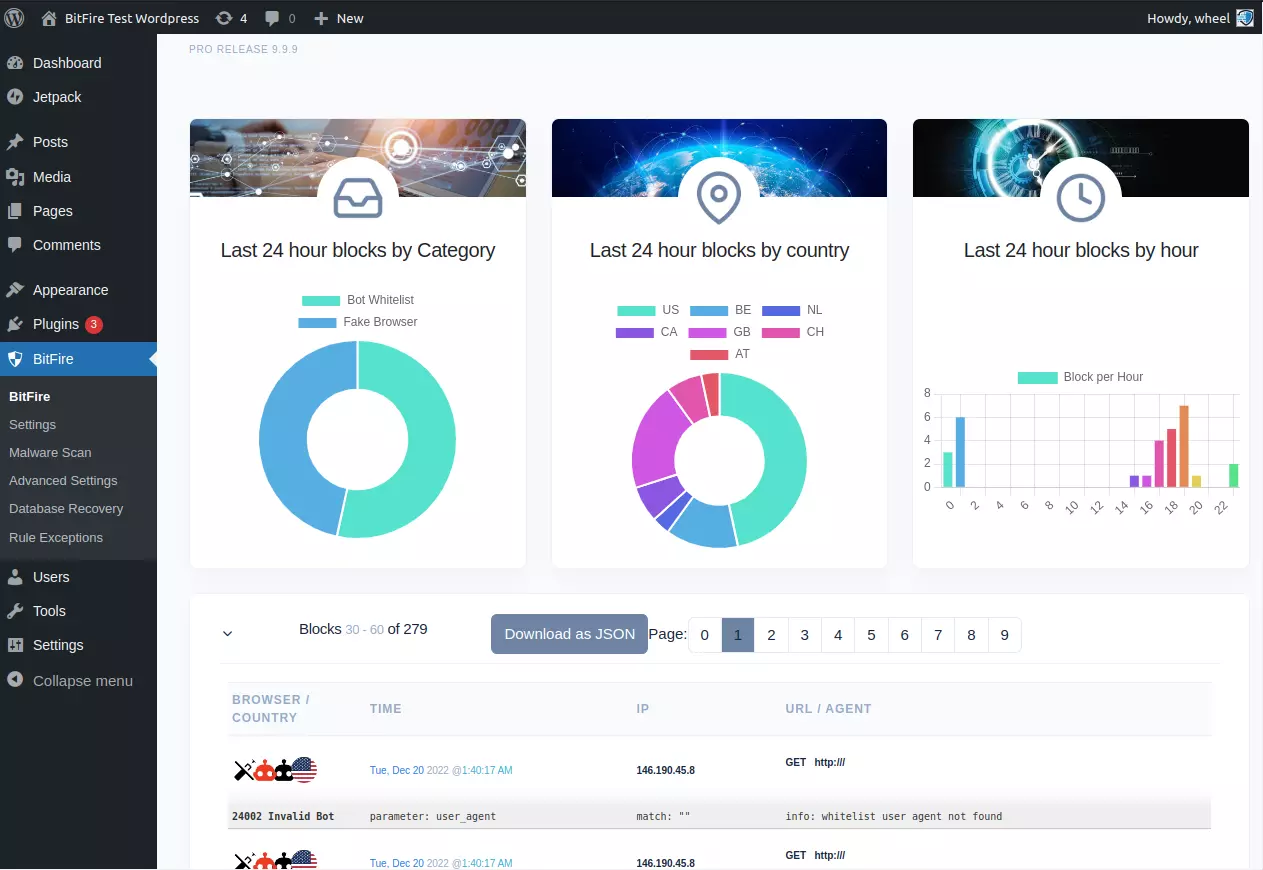
Blöcke nach Kategorie
Jeder von der Firewall durchgeführte Block ist mit einer eindeutigen ID verknüpft. Diese eindeutigen IDs werden in Kategorien gruppiert. Dividiert man die ID durch 1000, erhält man die Kategorie-ID und modulo 1000 ergibt die Block-ID in dieser Kategorie. Zum Beispiel: ID 24002 geteilt durch 1000 wäre Kategorie 24 (24000), die Bot-Blockierung, 24002 modulo 1000 = 2, die nicht auf der Whitelist zu finden ist.
Jeder Block ist nach Angriffskategorien aufgeschlüsselt, so dass Sie genau sehen können, gegen welche Angriffe Ihre Website geschützt ist.
Blöcke nach Land
Bei jeder Sperrung wird die ursprüngliche IP-Adresse erfasst. Wenn Sie das Dashboard anzeigen, wird das Herkunftsland für jeden Block berechnet und der Prozentsatz der Blöcke nach Land angezeigt.
Blöcke nach Stunden
Zusätzlich zur Anzeige des prozentualen Anteils der Sperren nach Herkunftsland wird jede Sperre nach der Stunde gezählt, in der die Sperre erfolgte. Die Zeiten werden an die Ortszeit des Webbrowsers angepasst und im 24-Stunden-Format angezeigt.
Block Detail

Jede Firewall-Sperre wird mit einigen wichtigen Detailinformationen über die Anfrage aufgelistet. Auf der rechten Seite des Blocks sind Informationen über die blockierte Anfrage aufgeführt. Zunächst wird die Quell-IP-Adresse mit dem HTTP-Verb (normalerweise GET oder POST), gefolgt von der angeforderten URL, aufgeführt. Die folgende Zeile zeigt den User-Agent-String der Anfrage.
Direkt unter den Anforderungsinformationen befindet sich eine rote Zeile mit dem eindeutigen Sperrcode, dem Namen der Sperrkategorie und einer kurzen Info-Meldung, die angibt, warum die Anforderung gesperrt wurde.
Auf der linken Seite des Blocks stehen die Uhrzeit, zu der die Anfrage blockiert wurde (umgerechnet in die lokale Browserzeit) und 4 Symbole. Das erste Symbol ist der Zauberstab. Klicken Sie auf den Zauberstab, um eine Ausnahme für diesen Block hinzuzufügen und BitFire daran zu hindern, ähnliche Anfragen in Zukunft zu blockieren. Das zweite Symbol zeigt ein eindeutiges Symbol für jede Art von Block. Wenn Sie den Mauszeiger über das Symbol halten, werden zusätzliche Details zu dieser Art von Block angezeigt. Das dritte Symbol zeigt den Browser an, der für die Anfrage verwendet wurde. Das vierte Symbol zeigt die Flagge für das Herkunftsland der Anfrage an.
Filterung Sperrung Details
Sie können nur nach bestimmten Blocktypen filtern, indem Sie die "Filter Blocks" oben rechts in der Detailansicht. Wenn Sie einen bestimmten Blocktyp auswählen, werden nur diese Blocktypen in den Diagrammen und in der Detailansicht angezeigt. Sie können diesen Filter auch umkehren, um diese Kategorie auszuschließen, indem Sie auf die Schaltfläche "Invert Filter" neben der Schaltfläche "Filter Blocks" Taste.
Zusätzlich zum Filtern der Blöcke können Sie auch durch die Daten paginieren, indem Sie auf eine der Paginierungsschaltflächen in der Mitte der Kopfzeile klicken. Jeder der beiden Paginierungsabschnitte (Block und Meldung) wirkt sich auf jeden Abschnitt separat aus. So wirken sich z. B. die Warnmeldungen auf Seite 0 und die Blöcke auf Seite 5 nicht auf die anderen Listen aus, die paginiert werden.
Herunterladen des JSON-Blocks
Schließlich können Sie die letzten 400 Blöcke oder Warnungen herunterladen, indem Sie auf das Symbol "Als JSON herunterladen" entweder im Block- oder im Alarmbereich des Dashboards.